
Photoshop CS - Скотт Кэлби
.pdf
Глава 8. Двигатель прогресса. Создание эффектов для рекламы |
295 |
||
|
|
|
|
Шаг 16. Результат выбора |
|
|
|
команды Flip Vertical пред- |
Экономия времени при |
||
ставлен на рисунке. Нажмите |
|||
клавишу <Enter> (<Return>), |
создании градиентов |
||
чтобы завершить преобразо- |
Если вы создаете гради- |
||
вание. |
|||
ент, а все необходимые |
|||
|
|||
|
цвета есть в изобра- |
||
|
жении, с которым вы |
||
|
в настоящее время |
||
|
работаете, вы можете |
||
|
значительно сэкономить |
||
|
время на выборе цветов. |
||
|
И вот как: щелкните |
||
|
на образце градиента |
||
|
на панели Options, чтобы |
||
|
открыть окно редактора |
||
|
градиентов. После этого |
||
|
щелкните на образце |
||
|
цвета, который нужно |
||
|
изменить (дважды |
||
Шаг 17. Удерживая нажатой |
щелкать не нужно, |
||
клавишу <Shift> при активном |
достаточно одного |
||
инструменте Move, перетащите |
раза) и наведите указа- |
||
полученную копию ноутбука |
тель мыши на нужный |
||
вниз (удерживание нажатой |
оттенок в изображении. |
||
клавиши <Shift> позволяет |
Указатель мыши немед- |
||
переместить объект по вер- |
ленно превратится |
||
тикали), чтобы она только |
в инструмент Eyedropper |
||
соприкасалась с нижним краем |
(Пипетка), благодаря |
||
исходного изображения, как |
чему вы сможете легко |
||
показано на рисунке. |
выбрать цвет в изобра- |
||
|
жении. Таким образом |
||
|
вы сможете изменить |
||
|
цвета, используемые |
||
|
в градиенте, не обра- |
||
|
щаясь к диалоговому |
||
|
окну Color Picker (Выбор |
||
|
цвета). |
||
Шаг 18. Чтобы полученная |
|
|
|
копия была похожа на отра- |
|
|
|
жение, обратитесь к палитре |
|
|
|
Layers, в которой уменьшите |
|
|
|
значение параметра Opacity |
|
|
|
до 30%, как показано на ри- |
|
|
|
сунке. |
|
|
|
|
|
|
|

296 |
Хитрости и секреты работы в Photoshop CS |
||
|
|
|
|
|
|
Шаг 19. Чтобы придать фото- |
|
“Тотальное” |
графии более объемный вид |
||
(благодаря чему она будет |
|||
хромирование |
выглядеть естественно), к ней |
||
Если вам нужно приме- |
нужно добавить падающую |
||
тень. Начните с создания |
|||
нить хромовый эффект |
|||
нового слоя, который необхо- |
|||
к определенному |
|||
димо разместить под исходным |
|||
объекту, существует |
|||
слоем с изображением объекта. |
|||
один прием, о котором |
|||
Затем выберите инструмент |
|||
вам просто необходимо |
|||
Brush (Кисть), для которого |
|||
знать: сначала к объекту |
|||
задайте среднюю кисть с мяг- |
|||
нужно добавить скос. |
|||
В противном случае |
кими краями. На панели Options |
||
хромовый эффект просто |
(Параметры) уменьшите значе- |
||
не сработает. Именно |
ние параметра Opacity (Непро- |
||
по этой причине мы |
зрачность) до 40%. Удерживая |
||
применили фильтр |
нажатой клавишу <Shift>, |
||
Lighting Effects (Эффекты |
проведите прямую линию под |
||
освещения) к размытому |
нижним краем клавиатуры, как |
||
каналу — в результате |
показано на рисунке. |
||
получается нужный |
|
||
эффект. Остальные дейс- |
|
||
твия не представляют |
|
||
собой ничего сложного — |
Шаг 20. Неужели вы хотите |
||
создайте кривую нужной |
оставить экран ноутбука |
||
формы в окне Curves. |
черным? Если нет, откройте |
||
Поэтому, когда вам в сле- |
подходящую фотографию |
||
дующий раз понадобится |
(которая будет отображаться |
||
применить хромовый |
на экране в полноэкранном |
||
эффект к определенному |
режиме). Нажмите комби- |
||
объекту, сначала добавьте |
нацию клавиш <Ctrl+A> |
||
к нему скос или рельеф |
(<+A>), чтобы выделить всю |
||
и только после этого |
фотографию. Затем нажмите |
||
приступайте к добавле- |
комбинацию клавиш <Ctrl+C> |
||
нию хромового эффекта. |
(<+C>), чтобы скопировать |
||
Совет первый: как |
фотографию в буфер обмена. |
||
правило, с поставленной |
|
||
задачей замечательно |
|
||
справляется стиль слоя |
|
||
Inner Bevel (Внутренний |
|
||
скос). Однако после |
|
||
его применения вам |
|
||
нужно создать новый |
Шаг 21. Перейдите к основ- |
||
слой, разместить его |
|||
ному документу, щелкните |
|||
под слоем, к которому |
|||
на слое с ноутбуком в палитре |
|||
вы применили эффект, |
|||
Layers, чтобы активизировать |
|||
а затем выбрать команду |
|||
его. Выберите инструмент |
|||
Merge Down (Объединить |
|||
Magic Wand и щелкните им |
|||
с нижним) из раскрыва- |
|||
на черном экране, как показано |
|||
ющегося меню палитры |
|||
на рисунке. По необходимости |
|||
Curves. В противном |
|||
щелкайте на пропущенных |
|||
случае эффект Bevel будет |
|||
частях изображения, удержи- |
|||
наложен на хромовый |
|||
вая нажатой клавишу <Shift>, |
|||
эффект, что смотрится |
|||
чтобы добавлять их к выде- |
|||
несколько... в общем, |
|||
ленной области. В результате |
|||
плохо. |
|||
должен быть выделен весь |
|||
Совет второй: с постав- |
|||
экран, как показано на рисунке. |
|||
ленной задачей заме- |
|||
|
|||
чательно справляется |
|
||
и дополнительный |
|
||
модуль Inner Bevel |
|
||
из коллекции Eye Candy |
|
||
компании Alien Skin. |
|
||
|
|
|
|

Глава 8. Двигатель прогресса. Создание эффектов для рекламы |
297 |
||
|
|
|
|
Шаг 22. Выберите команду |
|
|
|
Paste Into (Вставить в) из меню |
Используйте разные |
||
Edit (Правка). В результате |
|||
фотография автомобиля |
значения параметров |
||
будет вставлена в выделенную |
кривых для получения |
||
область, как показано на ри- |
различных металли- |
||
сунке. Скорее всего фотогра- |
|||
ческих эффектов |
|||
фия будет слишком большой, |
|||
Достаточно часто |
|||
поэтому вам придется умень- |
|||
шить ее размер. |
команда Curves и фильтр |
||
|
Lighting Effects исполь- |
||
|
зуются для получе- |
||
|
ния металлического |
||
|
эффекта. Полученные |
||
|
результаты в значи- |
||
|
тельной мере зависят |
||
|
от формы кривой. |
||
|
Для получения более |
||
|
динамических эффектов |
||
|
попробуйте исполь- |
||
Шаг 23. Чтобы уменьшить |
зовать кривую, содер- |
||
жащую несколько |
|||
масштаб изображения, нажмите |
выступов. Чем больше |
||
комбинацию клавиш <Ctrl+T> |
выступов будет на кри- |
||
(<+T>) для отображения |
|||
вой, тем более интерес- |
|||
ограничивающей рамки Free |
|||
ным и непредсказуемым |
|||
Transform. Нажмите комби- |
|||
будет эффект. Получив |
|||
нацию клавиш <Ctrl+0> |
|||
кривую нужной формы, |
|||
(<+0>), чтобы получить |
|||
нажмите комбинацию |
|||
доступ ко всем маркерам огра- |
|||
клавиш <Shift+Ctrl+U> |
|||
ничивающей рамки, после чего, |
|||
(<Shift++U>), чтобы |
|||
удерживая нажатой клавишу |
|||
убрать цвет из изобра- |
|||
<Shift>, уменьшите масштаб |
|||
жения, оставив только |
|||
фотографии должным образом. |
|||
сияющий металл. |
|||
Нажимать клавишу <Enter> |
|||
Основная идея такова: |
|||
(<Return>) еще не следует. |
|||
поскольку правильных |
|||
|
|||
|
кривых не существует, |
||
|
изменяйте кривую до тех |
||
|
пор, пока не получите |
||
|
нужный вариант. |
||
Шаг 24. Следующая проблема |
|
|
|
состоит в том, что фотография |
|
|
|
выглядит плоской и плохо |
|
|
|
сочетается с ноутбуком. Удер- |
|
|
|
живая нажатой клавишу <Ctrl> |
|
|
|
(<>), щелкните на ниж- |
|
|
|
нем левом угловом маркере |
|
|
|
ограничивающей рамки, после |
|
|
|
чего согласуйте его положение |
|
|
|
с нижним левым краем экрана, |
|
|
|
как показано на экране. |
|
|
|
|
|
|
|

298 |
Хитрости и секреты работы в Photoshop CS |
||
|
|
|
|
|
|
Шаг 25. Удерживая нажатой |
|
Кто есть кто среди |
клавишу <Ctrl> (<>), щелк- |
||
ните на верхнем левом угловом |
|||
градиентов |
маркере ограничивающей |
||
У всех градиентов |
рамки и согласуйте его поло- |
||
жение с верхним левым краем |
|||
в Photoshop есть имена, |
|||
экрана. Затем точно так же |
|||
а для всех создаваемых |
|||
согласуйте положение правых |
|||
вами самостоятельно |
|||
краев. |
|||
градиентов вам также |
|||
|
|||
всегда предлагается |
|
||
указать имя. Проблема |
|
||
заключается в том, что |
|
||
при отображении образ- |
|
||
цов градиента в окне |
|
||
Gradient Picker (Выбор |
|
||
градиента) очень тяжело |
|
||
определить, как называ- |
|
||
ется тот или иной гради- |
|
||
ент. Существуют два |
|
||
способа, которые позво- |
|
||
ляют быстро определить, |
|
||
что вы выбрали именно |
|
||
нужный градиент. |
|
||
1. Из меню Edit выберите |
|
||
|
команду Preferences |
Шаг 26. Нажмите клавишу |
|
|
(Установки), затем |
||
|
<Enter> (<Return>), и фото- |
||
|
команду General |
||
|
графия будет должным |
||
|
(Общие). В появив- |
||
|
образом размещена на экране |
||
|
шемся окне устано- |
||
|
ноутбука. Таким образом, |
||
|
вите флажок Show |
||
|
создание эффекта можно |
||
|
Tool Tips (Отображать |
||
|
считать законченным. |
||
|
экранные подсказки). |
||
|
|
||
|
Теперь, если вы подве- |
|
|
|
дете указатель мыши |
|
|
|
к образцу градиента, |
|
|
|
его имя сразу отобра- |
|
|
|
зится в окошке. |
|
|
2. Вы можете выбрать |
|
||
|
отображение имен |
|
|
|
в окне Gradient Picker |
|
|
|
(Выбор градиента), |
|
|
|
для чего выберите |
|
|
|
команду Text Only |
|
|
|
(Только текст) из кон- |
|
|
|
текстного меню окна. |
|
|
|
Однако наилучшим |
|
|
|
вариантом будет |
|
|
|
выбор команды Small |
|
|
|
List (Мелкие значки) |
|
|
|
из контекстного меню |
|
|
|
окна. При этом отоб- |
|
|
|
ражаются не только |
|
|
|
имена градиентов, |
|
|
|
но и их образцы. |
|
|
|
|
|
|
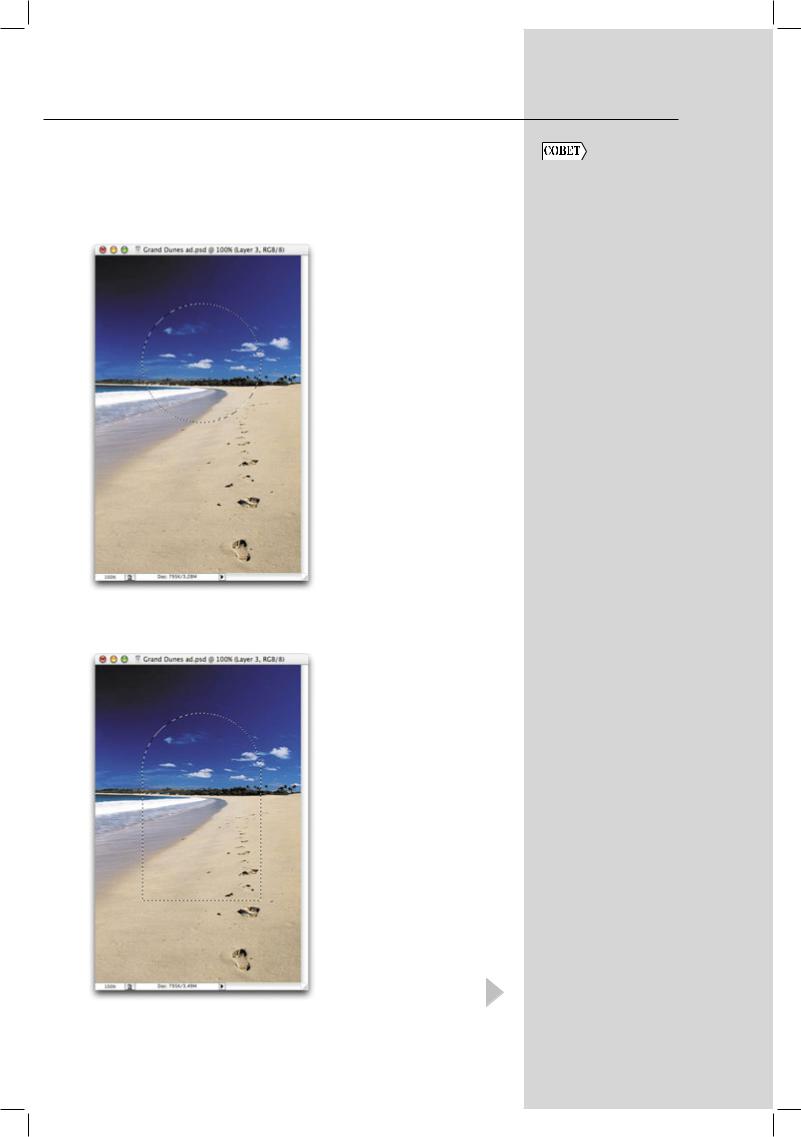
Глава 8. Двигатель прогресса. Создание эффектов для рекламы |
299 |
Как перенести окно на другое место |
|
|
Настоящий эффект я увидел совсем недавно в одном из журналов. При этом |
Вам нужны |
|
используется обычный стиль слоя Inner Glow (Внутреннее свечение), однако |
Web-символы? |
|
при этом получаются просто восхитительные результаты. |
Получите! |
|
|
Для вас мог оказаться |
|
Шаг 1. Откройте фотографию, |
незамеченным тот |
|
факт, что компания |
||
которую решили использовать |
||
Adobe добавила в спи- |
||
в качестве фонового изобра- |
||
сок загружаемых фигур |
||
жения. Выберите инструмент |
||
целый ряд символов |
||
Elliptical Marquee из палитры |
||
для использования |
||
инструментов и нарисуйте |
||
в Web. Чтобы увидеть |
||
большую круглую выделенную |
||
все эти символы, |
||
область в центре фотографии, |
||
выберите инструмент |
||
как показано на рисунке. |
||
Custom Shape, щелкните |
||
|
||
|
на кнопке со стрелкой |
|
|
справа от меню Shape |
|
|
(Фигура) на панели |
|
|
Options и выберите |
|
|
из меню появившейся |
|
|
палитры команду Web. |
Шаг 2. Нажмите комбинацию клавиш <Shift+M>, чтобы выбрать инструмент Rectangular Marquee (комбинация клавиш <Shift+M> позволяет переключаться между инстру-
ментами Rectangular Marquee и Elliptical Marquee). Удержи-
вая нажатой клавишу <Shift> (что позволит добавлять новые части к активной выделенной области), нарисуйте прямоугольную область, по ширине совпадающую с диаметром круглой выделенной области, чтобы получить составную выделенную область, как показано на рисунке.

300 |
Хитрости и секреты работы в Photoshop CS |
|
|
|
|
|
Шаг 3. Откройте фотогра- |
|
Быстрый доступ |
фию, которая должна отобра- |
|
жаться в выделенной области. |
||
к пользовательским |
Нажмите комбинацию клавиш |
|
фигурам |
<Ctrl+A> (<+A>), чтобы |
|
Если вы используете |
выделить фотографию, а затем |
|
комбинацию клавиш <Ctrl+C> |
||
инструмент Custom |
||
(<+C>), чтобы скопировать |
||
Shape и решили выбрать |
||
ее в память. |
||
другую фигуру, вам |
||
|
||
совсем необязательно |
|
|
обращаться к панели |
|
|
Options. Вместо этого |
|
|
достаточно нажать |
|
|
клавишу <Enter> |
|
|
(<Return>), чтобы |
|
|
отобразить палитру |
|
|
Shape Library (Библи- |
|
|
отека фигур) в месте |
|
|
расположения курсора. |
Шаг 4. Перейдите к документу |
|
Дважды щелкните |
с фоновым изображением |
|
на нужной форме, чтобы |
(активная область при этом |
|
выбрать ее, после чего |
остается активной) и выберите |
|
палитра автоматически |
из меню Edit команду Paste |
|
закроется. |
Into. В результате фотография |
|
|
будет заключена в выделенную |
|
|
область. Если необходимо |
|
|
изменить масштаб фотографии, |
|
|
нажмите комбинацию клавиш |
|
|
<Ctrl+T> (<+T>), чтобы |
|
|
отобразить ограничивающую |
|
|
рамку Free Transform, после |
|
|
чего, удерживая нажатой |
|
|
клавишу <Shift>, перетащите |
|
|
угловой маркер “внутрь”. |
Шаг 5. Выберите команду Inner Glow (Внутреннее свечение) из раскрывающегося меню Add a layer style в нижней части
палитры Layers. В появившемся диалоговом окне выберите режим наложения Normal вместо Screen. Затем щелкните на образе цвета и выберите черный цвет в появившемся диалоговом окне Color Picker. Увеличьте значение параметра Size (Размер) до 30 (для изображений с высоким разрешением, например 300 ppi, задайте значение 80).

Глава 8. Двигатель прогресса. Создание эффектов для рекламы |
301 |
|
|
|
|
Шаг 6. Щелкните на кнопке OK, |
|
|
и к внутренней части выделен- |
Знаки ® и ™... |
|
ной области будет добавлена |
||
тень, благодаря чему фото- |
Они совсем рядом |
|
графия будет казаться объем- |
В Photoshop 6 |
|
ной, а у вас может возникнуть |
||
и Photoshop 7 компания |
||
ощущение, что вы действи- |
||
Adobe включила знак |
||
тельно смотрите в окно. |
||
авторского права (©) |
||
|
||
|
в библиотеку стандарт- |
|
|
ных фигур, доступную |
|
|
в палитре Shape Library |
|
|
при активном инстру- |
|
|
менте Custom Shape. |
|
|
В Photoshop CS в биб- |
|
|
лиотеку стандартных |
|
|
фигур были добавлены |
|
|
знаки зарегистрирован- |
|
|
ной марки и торговой |
|
|
марки (® и ™). |
Шаг 7. Последовательно нажмите клавиши <D> и <X> для выбора белого цвета
вкачестве основного. Выберите инструмент Type (Надпись), чтобы добавить заголовок
вверхней части изображения. В данном случае я использовал шрифт ITC Bradley Hand. Для надписи, расположенной непосредственно под фотографией, выбран шрифт Minion от компа-
нии Adobe. В надписи “Mariner’s Beach Club” использован шрифт Trajan (также от компании Adobe). Для всех остальных надписей снова использовался шрифт Minion. Изображение
ввиде солнца над надписью
“Mariner’s Beach Club” было получено с помощью инстру-
мента Custom Shape. Этот инструмент находится в палитре инструментов прямо под инструментом Type.
Шаг 8. Щелкните на кнопке со стрелкой, расположенной справа от образца фигуры на панели Options. Затем откройте окно Shape Picker, из меню которого выберите набор Nature (Природа).
В появившемся диалоговом окне щелкните на кнопке Append (Добавить). Выберите символ Sun (Солнце) и щелкните над надписью, чтобы завершить создание эффекта.

302 |
Хитрости и секреты работы в Photoshop CS |
|
Привлечение внимания к части фотографии |
|
Не используйте кнопку |
с помощью стиля Inner Glow |
|
Delete |
Данный эффект свечения заставил меня изменить свое мнение о совместном |
|
Да, не используйте |
использовании стиля Inner Glow (Внутреннее свечение) и эффекта подложки. |
|
кнопку Delete (Удалить) |
|
|
диалогового окна |
|
|
Gradient Editor (Редактор |
Шаг 1. Откройте фотографию, |
|
градиентов). Конечно |
||
к которой решили применить |
||
же, вы можете исполь- |
||
данный эффект. |
||
зовать эту кнопку, если |
|
|
работаете на почасовой |
|
|
основе, но намного |
|
|
проще будет щелкнуть |
|
|
на ненужном градиенте |
|
|
и перетащить его вниз. |
|
|
В результате градиент |
|
|
исчезнет. |
|
Шаг 2. Нажмите комбинацию клавиш <Ctrl+A> (<+A>),
чтобы выделить всю фотографию. Нажмите комбина-
цию клавиш <Shift+Ctrl+J> (<Shift++J>), чтобы вырезать ее с фонового слоя и перенести на отдельный слой, как показано в палитре Layers на рисунке.
Шаг 3. Выберите инструмент
Polygonal Lasso (Многоуголь-
ное лассо) и нарисуйте с его помощью выделенную область треугольной формы, как показано на рисунке. Нажмите комбинацию клавиш <Ctrl+J> (<+J>), чтобы скопировать выделенную область и перенести ее на отдельный слой.
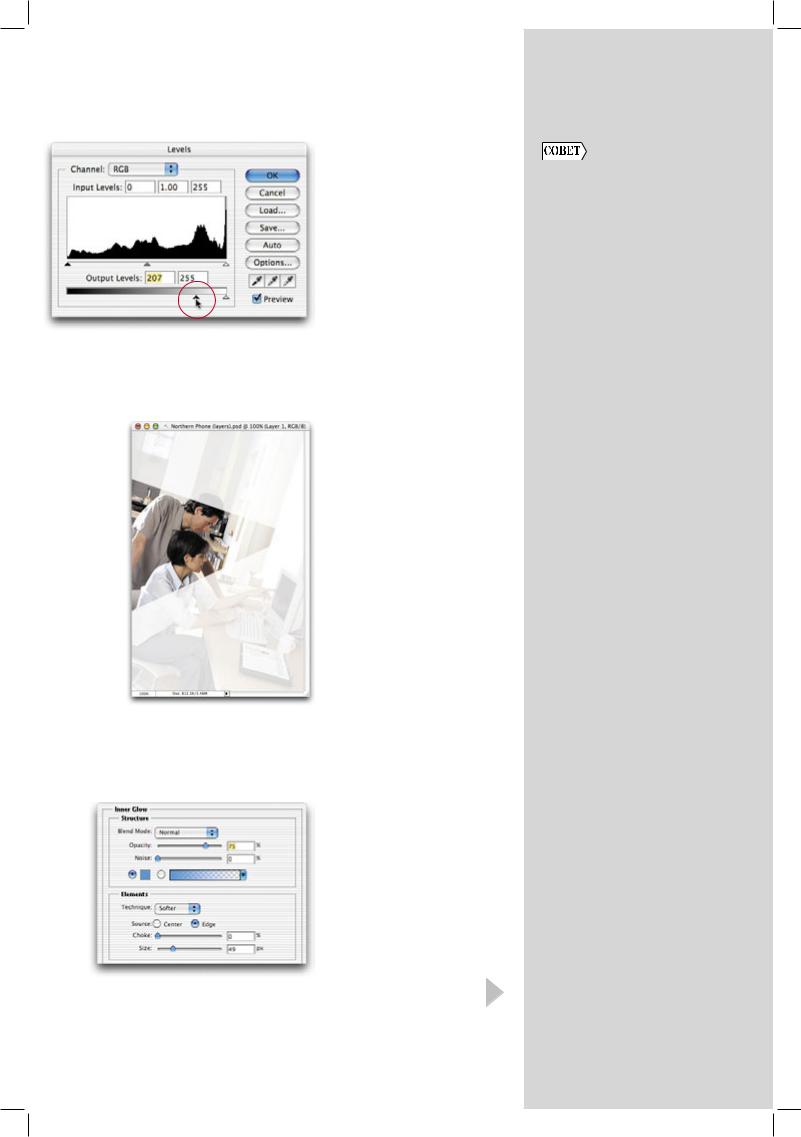
Глава 8. Двигатель прогресса. Создание эффектов для рекламы |
303 |
|
|
|
|
Шаг 4. В палитре Layers щелк- |
|
|
ните на слое с фотографией |
Как вернуться к зна- |
|
(Layer 1). Нажмите комбинацию |
||
клавиш <Ctrl+L> (<+L>), |
чениям параметров |
|
чтобы отобразить диалоговое |
инструмента, заданным |
|
окно Levels (Уровни). Вам |
по умолчанию |
|
необходимо осветлить фотогра- |
||
Для каждого инстру- |
||
фию, перетащив нижний левый |
||
мента Photoshop |
||
ползунок Output Levels вправо, |
||
существует определен- |
||
как показано на рисунке. |
||
ный набор параметров, |
||
|
||
|
причем вероятность |
|
|
их изменения вами |
|
|
во время работы очень |
|
|
велика. Например, при |
|
|
выполнении шага 10 |
|
|
вы изменили пара- |
|
|
метры инструмента Line |
|
|
(Линия). Однако вам |
|
Шаг 5. Щелкните на кнопке OK, |
не стоит особо об этом |
|
беспокоиться, поскольку |
||
чтобы осветлить практически |
у вас всегда есть возмож- |
|
всю фотографию, за исключе- |
ность вернуть значения |
|
нием той ее части, которую вы |
параметров с помощью |
|
предварительно скопировали |
одного щелчка мышью. |
|
на отдельный слой. Добавьте |
Обратившись к па- |
|
стиль Inner Glow, чтобы |
нели Options, щелк- |
|
подчеркнуть края треугольной |
ните правой кнопкой |
|
области. В палитре Layers |
||
мыши (комбинация |
||
щелкните на слое с треугольной |
||
<Control+щелчок>) |
||
областью (Layer 2). |
||
на значке инструмента |
||
|
||
|
в левой части панели |
|
|
и выберите команду |
|
|
Reset Tool (Сброс) |
|
|
из появившегося |
|
|
контекстного меню. |
|
|
В результате для всех |
|
|
параметров инструмента |
|
|
будут восстановлены их |
|
|
стандартные значения, |
|
|
поэтому вам просто |
|
|
не о чем беспокоиться. |
Шаг 6. Выберите команду Inner Glow (Внутреннее свечение) из раскрывающегося меню Add a layer style в нижней части
палитры Layers. В появившемся диалоговом окне выберите режим наложения Normal вместо Screen. Затем щелкните на образе цвета и выберите ярко-синий цвет в появившемся диалоговом окне Color Picker. Увеличьте значение параметра Size (Размер) до 49.

304 |
Хитрости и секреты работы в Photoshop CS |
||
|
|
|
|
|
|
Шаг 7. Щелкните на кнопке |
|
Преимущества |
OK, чтобы применить к слою |
||
стиль Inner Glow, как показано |
|||
загрузки прозрачности |
на рисунке. Таким образом, |
||
слоя |
основа эффекта уже получена, |
||
При выполнении шага 2 |
однако теперь нам нужно |
||
немного “размыть” изображе- |
|||
я предложил вам щелк- |
|||
ние в тех областях, в которых |
|||
нуть на слое, удерживая |
|||
необходимо разместить заго- |
|||
нажатой клавишу <Ctrl> |
|||
ловки и сведения об авторских |
|||
(<>). В результате все |
|||
правах. |
|||
содержимое слоя будет |
|||
|
|||
выделено. (Например, |
|
||
если это текстовый |
|
||
слой, то будет выделена |
|
||
надпись.) С техни- |
|
||
ческой точки зрения |
|
||
вы выполняете не что |
|
||
иное, как загружаете |
|
||
прозрачность слоя |
|
||
(эту же операцию можно |
|
||
выполнить, выбрав |
|
||
команду Load Selection |
|
||
(Загрузить выделение) |
|
||
из меню Select (Выде- |
|
||
ление), а затем выбрав |
Шаг 8. В палитре Layers щелк- |
||
канал “transparency”). |
|||
Для выделения надписи |
ните на слое с фотографией |
||
можно воспользоваться |
(Layer 1). Выберите инструмент |
||
следующим приемом: |
Polygonal Lasso, с помощью |
||
выбрать инструмент |
которого создайте выделенную |
||
Magic Wand (Волшебная |
область треугольной формы, |
||
превышающую по размерам |
|||
палочка) и выделить |
|||
треугольник, к которому был |
|||
буквы надписи одна |
|||
применен стиль Inner Glow, как |
|||
за другой. Этот способ |
|||
показано на рисунке. |
|||
сработает, но если вы |
|||
|
|||
решите переместить |
|
||
надпись, то остаются |
|
||
крошечные фрагменты |
|
||
букв, не замечен- |
|
||
ные инструментом. |
|
||
Преимущество загрузки |
|
||
прозрачности слоя как |
|
||
раз и состоит в том, что |
|
||
подобных неприятных |
|
||
моментов просто не воз- |
|
||
никает. Именно по этой |
|
||
причине я всегда отдаю |
|
||
предпочтение загрузке |
|
||
прозрачности слоя. |
|
||
|
|
Шаг 9. Для смягчения границ |
|
|
|
выделенной области (благо- |
|
|
|
даря чему она будет как будто |
|
|
|
растворяться на фоне) выбе- |
|
|
|
рите команду Feather из меню |
|
|
|
Select. В появившемся диало- |
|
|
|
говом окне введите значение 30 |
|
|
|
и щелкните на кнопке OK. |
|
|
|
|
|
